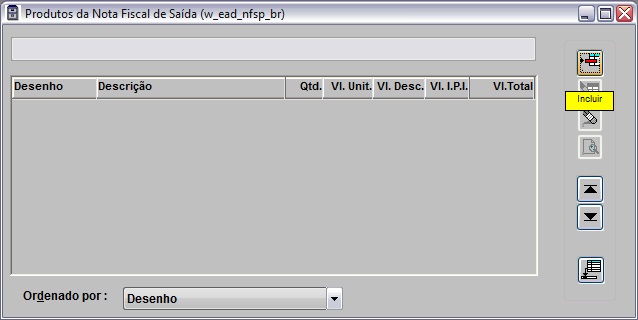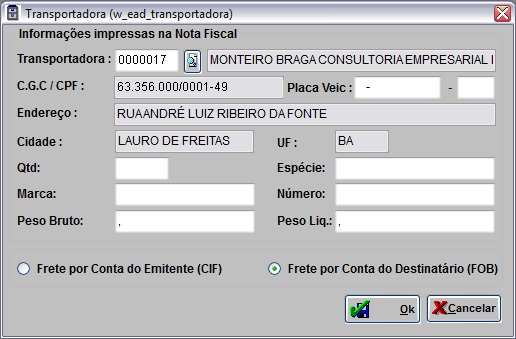De Dealernet Wiki | Portal de Soluçăo, Notas Técnicas, Versőes e Treinamentos da Açăo Informática
(âComo Emitir Nota Fiscal de SaĂda) |
Thais.jatoba (disc | contribs) (âda Nota Fiscal de SaĂda) |
||
| (45 ediçÔes intermediårias não estão sendo exibidas.) | |||
| Linha 1: | Linha 1: | ||
= Introdução = | = Introdução = | ||
| - | <span style="font-family: Verdana;"><p align="justify">A Nota Fiscal de SaĂda NF Ă© responsĂĄvel por toda a movimentação (saĂda) financeira, fiscal e fĂsica do estoque. Quando se emite uma NF o sistema processa esta informação em vĂĄrios pontos, tais como: Registro de | + | <span style="font-family: Verdana;"><p align="justify">A Nota Fiscal de SaĂda NF Ă© responsĂĄvel por toda a movimentação (saĂda) financeira, fiscal e fĂsica do estoque. Quando se emite uma NF o sistema processa esta informação em vĂĄrios pontos, tais como: Registro de saĂda da escrita fiscal, contabilidade, contas a receber, comissĂ”es, etc. As informaçÔes digitadas devem ser de grande precisĂŁo, pois um erro na saĂda da nota gera outros erros na Empresa. Nesta opção, o usuĂĄrio poderĂĄ criar uma NF de transferĂȘncia, avulsa, serviços, etc. Assim como, alterar uma NF jĂĄ impressa.</p> |
<p align="justify">Na NF Ă© possĂvel configurar se as informaçÔes sobre TĂtulos gerados no Contas a Receber irĂŁo aparecer ou nĂŁo no cabeçalho da nota. HĂĄ um parĂąmetro que define se estes dados serĂŁo impressos ou nĂŁo. Outra configuração a ser realizada Ă© na natureza de operação para minimizar erros na emissĂŁo da nota. AtravĂ©s da configuração por grupo de usuĂĄrios, podem-se definir quais naturezas de operação serĂŁo utilizadas na nota de saĂda. O modelo da nota fiscal de veĂculo Ă© configurado de acordo com o modelo estabelecido em cada ConcessionĂĄria, e caso nĂŁo seja informado nenhum valor continuarĂĄ como estĂĄ.</p> | <p align="justify">Na NF Ă© possĂvel configurar se as informaçÔes sobre TĂtulos gerados no Contas a Receber irĂŁo aparecer ou nĂŁo no cabeçalho da nota. HĂĄ um parĂąmetro que define se estes dados serĂŁo impressos ou nĂŁo. Outra configuração a ser realizada Ă© na natureza de operação para minimizar erros na emissĂŁo da nota. AtravĂ©s da configuração por grupo de usuĂĄrios, podem-se definir quais naturezas de operação serĂŁo utilizadas na nota de saĂda. O modelo da nota fiscal de veĂculo Ă© configurado de acordo com o modelo estabelecido em cada ConcessionĂĄria, e caso nĂŁo seja informado nenhum valor continuarĂĄ como estĂĄ.</p> | ||
| Linha 20: | Linha 20: | ||
[[Contas Gerenciais X Movimentos (Nota de SaĂda) | Tabela Contas Gerenciais X Movimentos]] | [[Contas Gerenciais X Movimentos (Nota de SaĂda) | Tabela Contas Gerenciais X Movimentos]] | ||
| + | |||
| + | [[Tabela Departamentos (Nota de SaĂda) | Tabela Departamentos]] | ||
| + | |||
| + | [[Tabela Lista de Cidades DUNLOP (Nota de SaĂda) | Lista de Cidades DUNLOP]] | ||
[[Tabela Natureza de Operação (Nota de SaĂda) | Tabela Natureza de Operação]] | [[Tabela Natureza de Operação (Nota de SaĂda) | Tabela Natureza de Operação]] | ||
| Linha 26: | Linha 30: | ||
== da Nota Fiscal de SaĂda == | == da Nota Fiscal de SaĂda == | ||
| + | |||
| + | [[Abate Desconto do Total da Nota (Nota de SaĂda) | Abate Desconto do Total da Nota]] | ||
[[A NFS-E Permite Apenas um Item por RPS (Nota de SaĂda) | A NFS-E Permite Apenas um Item por RPS]] | [[A NFS-E Permite Apenas um Item por RPS (Nota de SaĂda) | A NFS-E Permite Apenas um Item por RPS]] | ||
| Linha 31: | Linha 37: | ||
[[Calcula Base de CĂĄlculo do ICMS Retido pelo Valor Bruto]] | [[Calcula Base de CĂĄlculo do ICMS Retido pelo Valor Bruto]] | ||
| - | [[Calcula IPI na Nota de SaĂda | + | [[Calcula IPI na Nota de SaĂda (Nota Fiscal de SaĂda) | Calcula IPI na Nota de SaĂda]] |
[[Concatena a Descrição do Modelo com a do Grupo]] | [[Concatena a Descrição do Modelo com a do Grupo]] | ||
| Linha 42: | Linha 48: | ||
[[Emitir NF de Acompanhamento em Data apĂłs EmissĂŁo Cupom]] | [[Emitir NF de Acompanhamento em Data apĂłs EmissĂŁo Cupom]] | ||
| + | |||
| + | [[Exclui valor agregado no cancelamento de nota de venda]] | ||
[[Lança ISS Retido Total no 1Âș TĂtulo]] | [[Lança ISS Retido Total no 1Âș TĂtulo]] | ||
| Linha 56: | Linha 64: | ||
[[NF Entrada AutomĂĄtica Empresa NĂŁo Filial]] | [[NF Entrada AutomĂĄtica Empresa NĂŁo Filial]] | ||
| + | |||
| + | [[Obriga Informar Aplicação da Måquina na NFS]] | ||
| + | |||
| + | [[Obriga Peso em NF SaĂda com Transportador]] | ||
[[Quantidade Måxima de Serviços por RPS]] | [[Quantidade Måxima de Serviços por RPS]] | ||
| Linha 68: | Linha 80: | ||
[[Permite Prorrogar Data da Obrigação de VeĂculos Vencida]] | [[Permite Prorrogar Data da Obrigação de VeĂculos Vencida]] | ||
| + | |||
| + | [[Permite Substituição de NFS-E]] | ||
| + | |||
| + | '''Obs.:''' | ||
| + | |||
| + | * Quando o processo for de Substituição, é preciso configurar na Natureza de Operação os checkboxes '''Aceitar Valor Zero''', '''Nota Complementar''' e '''Estorno de NF-e não cancelada no prazo legal ou Ajuste'''. Os mesmos <u>não devem ser marcados</u>, como pode ser visto na imagem abaixo: | ||
| + | |||
| + | [[Arquivo:ordemservico_imagem1.jpg]] | ||
| + | |||
[[Permitir Marcar Automaticamente Tipo de Descrição]] | [[Permitir Marcar Automaticamente Tipo de Descrição]] | ||
| + | |||
| + | [[PIS/COFINS/CSLL Retido Diminui Total NF SaĂda]] | ||
| + | |||
| + | [[Selecionar Impressora na ImpressĂŁo de uma Nota Fiscal (Nota de SaĂda) | Selecionar Impressora na ImpressĂŁo de uma Nota Fiscal]] | ||
[[Soma ICMS Retido no Valor ContĂĄbil das NFS]] | [[Soma ICMS Retido no Valor ContĂĄbil das NFS]] | ||
| + | |||
| + | [[Utiliza Observação Complementar da NF (Nota de SaĂda) | Utiliza Observação Complementar da NF]] | ||
[[Valor MĂnimo do IRRF em Reais para nĂŁo Reter na Nota Fiscal (Nota de SaĂda) | Valor MĂnimo do IRRF em Reais para nĂŁo Reter na Nota Fiscal]] | [[Valor MĂnimo do IRRF em Reais para nĂŁo Reter na Nota Fiscal (Nota de SaĂda) | Valor MĂnimo do IRRF em Reais para nĂŁo Reter na Nota Fiscal]] | ||
| Linha 110: | Linha 137: | ||
* <p align="justify">O campo ''Nr NFS-e'' exibe o cĂłdigo da nota fiscal eletrĂŽnica, na consulta das notas. O cĂłdigo da NFS-e Ă© gravado no sistema desde que o arquivo de retorno tenha sido importado da Prefeitura.</p> | * <p align="justify">O campo ''Nr NFS-e'' exibe o cĂłdigo da nota fiscal eletrĂŽnica, na consulta das notas. O cĂłdigo da NFS-e Ă© gravado no sistema desde que o arquivo de retorno tenha sido importado da Prefeitura.</p> | ||
* <p align="justify">Toda vez em que for incluir nota de saĂda, o sistema verifica se o departamento esta com alguma conta restrita. Em caso positivo, a mensagem abaixo aparece e impede procedimento. Acesse o tĂłpico [[Contas Gerenciais X Movimentos (Nota de SaĂda) | Contas Gerenciais X Movimentos]] para configurar as restriçÔes.</p> | * <p align="justify">Toda vez em que for incluir nota de saĂda, o sistema verifica se o departamento esta com alguma conta restrita. Em caso positivo, a mensagem abaixo aparece e impede procedimento. Acesse o tĂłpico [[Contas Gerenciais X Movimentos (Nota de SaĂda) | Contas Gerenciais X Movimentos]] para configurar as restriçÔes.</p> | ||
| + | |||
[[Arquivo:Notaentrada173.jpg]] | [[Arquivo:Notaentrada173.jpg]] | ||
* <p align="justify">O campo ''Cód. NFS-e'' exibe o código de verificação das notas fiscais eletrÎnicas de serviços. O código é obtido após validação da nota fiscal.</p> | * <p align="justify">O campo ''Cód. NFS-e'' exibe o código de verificação das notas fiscais eletrÎnicas de serviços. O código é obtido após validação da nota fiscal.</p> | ||
* <p align="justify">A ''natureza de operação'' classifica a nota para o sistema. Através dela, o sistema sabe como contabilizar, escriturar fiscalmente, etc. (''<u>Ex.</u>:'' Venda atacado, Simples remessa, remessa para demonstração).</p> | * <p align="justify">A ''natureza de operação'' classifica a nota para o sistema. Através dela, o sistema sabe como contabilizar, escriturar fiscalmente, etc. (''<u>Ex.</u>:'' Venda atacado, Simples remessa, remessa para demonstração).</p> | ||
| - | |||
* Para selecionar apenas os departamentos utilizados pela empresa, basta associå-los através do [[Empresas X Departamento | Cadastro de Empresas]]. | * Para selecionar apenas os departamentos utilizados pela empresa, basta associå-los através do [[Empresas X Departamento | Cadastro de Empresas]]. | ||
| + | * <p align="justify">Utilize os campos ''NÂș NS SubstituĂda'' e ''SĂ©rie'' para informar o nĂșmero e a sĂ©rie da nota que serĂĄ substituĂda. A nota substituĂda informada atravĂ©s destes campos serĂĄ posteriormente cancelada pelo Monitor. Para que estes campos sejam habilitados, basta configurar o parĂąmetro [[Permite Substituição de NFS-E]] com ''Valor Sim''. Vale ressaltar que sĂł serĂĄ possĂvel substituir uma nota se esta nĂŁo for cancelada e nem substituĂda.</p> | ||
| + | |||
| + | * <p align="justify">Utilize o campo ''Nota SubstituĂda / Complementar'' para informar o nĂșmero da nota complementar. A emissĂŁo da NF-e complementar acontece nas seguintes situaçÔes:</p> | ||
| + | :<p align="justify">'''I''' - no reajustamento de preço em razão de contrato escrito ou de qualquer outra circunstùncia que implique aumento no valor original da operação ou prestação;</p> | ||
| + | :<p align="justify">'''II''' - na exportação, se o valor resultante do contrato de cùmbio acarretar acréscimo ao valor da operação constante na Nota Fiscal;</p> | ||
| + | :<p align="justify">'''III''' - na regularização em virtude de diferença no preço, em operação ou prestação, ou na quantidade de mercadoria, quando efetuada no perĂodo de apuração do imposto em que tiver sido emitido o documento fiscal original;</p> | ||
| + | :<p align="justify">'''IV''' - para lançamento do imposto, nĂŁo efetuado em Ă©poca prĂłpria, em virtude de erro de cĂĄlculo ou de classificação fiscal, ou outro, quando a regularização ocorrer no perĂodo de apuração do imposto em que tiver sido emitido o documento fiscal original;</p> | ||
| + | :<p align="justify">'''V''' - na data do encerramento das atividades do estabelecimento, relativamente Ă mercadoria existente como estoque final;</p> | ||
| + | :<p align="justify">'''VI''' - em caso de diferença apurada no estoque de selos especiais de controle fornecidos ao usuårio pelas repartiçÔes do fisco federal ou estadual para aplicação em seus produtos, desde que a emissão seja efetuada antes de qualquer procedimento do fisco.</p> | ||
| + | ::<p align="justify">''Vale ressaltar que para o correto preenchimento da NF-e, deve-se consultar o departamento contåbil/financeiro/tributårio ou o contador da empresa, pois as diferenças e particularidades da legislação tributåria da UF devem ser levadas em consideração''.</p> | ||
| + | :::<p align="justify"><u>Para emitir uma NF-e complementar</u>, basta criar uma natureza de operação para nota complementar e marcar a opção de ''Aceitar Valor Zero'', atravĂ©s do menu ''[[Tabela Natureza de Operação (Nota de SaĂda)| Tabelas\Natureza de Operação\Info]]''; emitir uma nota com item por descrição; preencher as informaçÔes do ''Imposto'' para ''Tributado Integralmente'' para assim informar a NF-e que esta sendo complementada.</p> | ||
'''5.''' Clique em '''Produtos'''; | '''5.''' Clique em '''Produtos'''; | ||
| Linha 122: | Linha 160: | ||
* <p align="justify">Pode ser criada tambĂ©m nota fiscal de veĂculo (venda, demonstração, etc.), atravĂ©s da opção ''VeĂculos''. Sendo que, esta janela Ă© usada para cadastrar que veĂculo estĂĄ sendo transacionado com a nota fiscal. Embora o sistema permita incluir vĂĄrios veĂculos na mesma nota, nĂŁo Ă© aconselhado fazer tal operação. Portanto, quando ocorrer, deve-se criar uma nota para cada veĂculo.</p> | * <p align="justify">Pode ser criada tambĂ©m nota fiscal de veĂculo (venda, demonstração, etc.), atravĂ©s da opção ''VeĂculos''. Sendo que, esta janela Ă© usada para cadastrar que veĂculo estĂĄ sendo transacionado com a nota fiscal. Embora o sistema permita incluir vĂĄrios veĂculos na mesma nota, nĂŁo Ă© aconselhado fazer tal operação. Portanto, quando ocorrer, deve-se criar uma nota para cada veĂculo.</p> | ||
* <p align="justify">Se a natureza de operação selecionada não estiver configurada no grupo de usuårio o sistema emitirå uma mensagem informando que o usuårio não possui acesso para utilizå-la. Caso não seja realizada nenhuma configuração a inclusão da nota é realizada normalmente.</p> | * <p align="justify">Se a natureza de operação selecionada não estiver configurada no grupo de usuårio o sistema emitirå uma mensagem informando que o usuårio não possui acesso para utilizå-la. Caso não seja realizada nenhuma configuração a inclusão da nota é realizada normalmente.</p> | ||
| + | * <p align="justify">Utilize o botĂŁo ''VeĂculos'' para alterar o tipo de ''aplicação'' da mĂĄquina que foi vendida atravĂ©s do [[Venda de VeĂculos | Estoque e Comercialização]]. Para isto, o parĂąmetro [[Obriga Informar Aplicação da MĂĄquina na NFS]] deve estar configurado com ''Valor Sim''.</p> | ||
[[Arquivo:Nfs38.jpg]] | [[Arquivo:Nfs38.jpg]] | ||
| Linha 132: | Linha 171: | ||
'''Notas:''' | '''Notas:''' | ||
| + | * <p align="justify">Toda vez em que a natura de operação da nota de saĂda for de ''devolução de compra'', faz-se necessĂĄrio informar o nĂșmero da ''Nota de Entrada'', na tela de ''InclusĂŁo de Produtos''. Caso o nĂșmero da nota nĂŁo seja informado, a mensagem abaixo aparece impedindo o procedimento. A ausĂȘncia dessa informação acarreta em problemas na exportação do SPED e nĂŁo conformidades no custo das peças.</p> | ||
| + | |||
| + | [[Arquivo:Nfs161.jpg]] | ||
| + | |||
* <p align="justify">''Promoção'' - se estiver marcada esta opção é porque o produto estå em promoção. O preço sugerido para venda terå o desconto cadastrado na promoção.</p> | * <p align="justify">''Promoção'' - se estiver marcada esta opção é porque o produto estå em promoção. O preço sugerido para venda terå o desconto cadastrado na promoção.</p> | ||
| + | * <p align="justify">O campo ''Ped. Compra'' serve para informar o nĂșmero do pedido de compra registrado no sistema do cliente e o campo ''Item Ped. Compra'' serve para informar o nĂșmero do item do pedido de compra.</p> | ||
* <p align="justify">Para impedir a alteração do ''Valor UnitĂĄrio'' do produto, a opção ''Bloquear Valor UnitĂĄrio do produto (NFS/EAD)'' deve estar marcada, na ''tabela Natureza de Operação'' (ver tĂłpico [[Tabela Natureza de Operação (Nota de SaĂda) | Tabela Natureza de Operação]]).</p> | * <p align="justify">Para impedir a alteração do ''Valor UnitĂĄrio'' do produto, a opção ''Bloquear Valor UnitĂĄrio do produto (NFS/EAD)'' deve estar marcada, na ''tabela Natureza de Operação'' (ver tĂłpico [[Tabela Natureza de Operação (Nota de SaĂda) | Tabela Natureza de Operação]]).</p> | ||
* <p align="justify">A opção ''Garantia'' serve para informar se o produto ou serviço foi realizado em garantia.</p> | * <p align="justify">A opção ''Garantia'' serve para informar se o produto ou serviço foi realizado em garantia.</p> | ||
| Linha 140: | Linha 184: | ||
* <p align="justify">Caso o parĂąmetro [[Permite Alterar Valor e Quantidade da Nota de TransferĂȘncia de Peças]] esteja configurado com ''Valor NĂŁo'', o sistema desabilita os campos ''"Quantidade"'' e ''"Valor UnitĂĄrio"'' impedindo a alteração destes valores. Caso a nota seja de transferĂȘncia de peças e necessite alterar a ''"Quantidade"'' e o ''"Valor UnitĂĄrio"'' , configure o parĂąmetro para ''Sim''.</p> | * <p align="justify">Caso o parĂąmetro [[Permite Alterar Valor e Quantidade da Nota de TransferĂȘncia de Peças]] esteja configurado com ''Valor NĂŁo'', o sistema desabilita os campos ''"Quantidade"'' e ''"Valor UnitĂĄrio"'' impedindo a alteração destes valores. Caso a nota seja de transferĂȘncia de peças e necessite alterar a ''"Quantidade"'' e o ''"Valor UnitĂĄrio"'' , configure o parĂąmetro para ''Sim''.</p> | ||
* <p align="justify">Se o parĂąmetro [[Soma ICMS Retido no Valor ContĂĄbil das NFS]] estiver configurado com ''Valor NĂŁo'', o sistema irĂĄ abater o valor do ICMS Retido do valor contĂĄbil da nota fiscal. Caso contrĂĄrio, o valor do ICMS Retido serĂĄ somando ao valor contĂĄbil nas notas fiscais de saĂda.</p> | * <p align="justify">Se o parĂąmetro [[Soma ICMS Retido no Valor ContĂĄbil das NFS]] estiver configurado com ''Valor NĂŁo'', o sistema irĂĄ abater o valor do ICMS Retido do valor contĂĄbil da nota fiscal. Caso contrĂĄrio, o valor do ICMS Retido serĂĄ somando ao valor contĂĄbil nas notas fiscais de saĂda.</p> | ||
| - | |||
* <p align="justify">Se o parĂąmetro [[Calcula Base de CĂĄlculo do ICMS Retido pelo Valor Bruto]] estiver configurado com ''Valor Sim'', o sistema nĂŁo considera o desconto da base de cĂĄlculo do ICMS Retido ao emitir a nota de saĂda com item no estoque. O desconto serĂĄ considerado apenas se o valor for ''NĂŁo''.</p> | * <p align="justify">Se o parĂąmetro [[Calcula Base de CĂĄlculo do ICMS Retido pelo Valor Bruto]] estiver configurado com ''Valor Sim'', o sistema nĂŁo considera o desconto da base de cĂĄlculo do ICMS Retido ao emitir a nota de saĂda com item no estoque. O desconto serĂĄ considerado apenas se o valor for ''NĂŁo''.</p> | ||
| + | * <p align="justify">Caso o parĂąmetro [[Mostrar ICMS Retido da Ăltima Compra na Observação da NFS]] esteja configurado com ''Valor Sim'', o sistema grava, no campo ''Observação'', o valor do ICMS Retido e a base de ICMS Retido referente Ă Ășltima compra, quando o valor do ICMS normal da nota for igual Ă zero.</p> | ||
| + | * <p align="justify">Se o parĂąmetro [[Calcula IPI na Nota de SaĂda (Nota Fiscal de SaĂda) | Calcula IPI na Nota de SaĂda]] estiver configurado com ''Valor Sim'', a ''ProcedĂȘncia'' do produto for estrangeira e o ''I.P.I.'' estiver configurado, no [[Cadastro de Materiais]], o sistema considera o valor do IPI que soma ao total da nota fiscal.</p> | ||
* <p align="justify">Para que o sistema calcule a diferença de alĂquota nas vendas para fora do estado mesmo quando o percentual de acrĂ©scimo da base de ICMS estiver zerado. Basta configurar:</p> | * <p align="justify">Para que o sistema calcule a diferença de alĂquota nas vendas para fora do estado mesmo quando o percentual de acrĂ©scimo da base de ICMS estiver zerado. Basta configurar:</p> | ||
: <p align="justify">'''1Âș''' ParĂąmetro [[Destacar ICMS Venda Substituição TributĂĄria Fora UF]] com valor ''S'';</p> | : <p align="justify">'''1Âș''' ParĂąmetro [[Destacar ICMS Venda Substituição TributĂĄria Fora UF]] com valor ''S'';</p> | ||
| Linha 185: | Linha 230: | ||
* <p align="justify">Ao marcar o checkbox '''Reter IRRF''' na tabela [[Natureza de Operação]], o sistema irĂĄ calcular o IRRF da nota fiscal de saĂda, de acordo com a alĂquota configurada no [[Cadastro de Clientes]], na aba faturamento. AlĂ©m disso, serĂĄ habilitado o campo '''I.R.R.F.''' na ''Descrição da Nota Fiscal de SaĂda''.</p> | * <p align="justify">Ao marcar o checkbox '''Reter IRRF''' na tabela [[Natureza de Operação]], o sistema irĂĄ calcular o IRRF da nota fiscal de saĂda, de acordo com a alĂquota configurada no [[Cadastro de Clientes]], na aba faturamento. AlĂ©m disso, serĂĄ habilitado o campo '''I.R.R.F.''' na ''Descrição da Nota Fiscal de SaĂda''.</p> | ||
* <p align="justify">Apenas para a cidade de '''''Sorocaba/SP''''', configure a [[Tabela Classificação de DescriçÔes (Nota de SaĂda) | alĂquota da classificação de descrição]] antes de emitir a nota de saĂda (''Tipo - Serviço'') para que no momento de selecionar a ''Classificação'' a alĂquota apareça juntamente com o valor de ''ISS'', no campo correspondente.</p> | * <p align="justify">Apenas para a cidade de '''''Sorocaba/SP''''', configure a [[Tabela Classificação de DescriçÔes (Nota de SaĂda) | alĂquota da classificação de descrição]] antes de emitir a nota de saĂda (''Tipo - Serviço'') para que no momento de selecionar a ''Classificação'' a alĂquota apareça juntamente com o valor de ''ISS'', no campo correspondente.</p> | ||
| + | * <p align="justify">Utilize o campo ''NCM'' para informar o NCM de cada produto de descrição no momento que incluir o item na nota fiscal. Esta informação atende as exigĂȘncias do [[SPED Fiscal (EFD - Escrituração Fiscal Digital) | SPED FISCAL]].</p> | ||
| + | * <p align="justify">Utilize o botĂŁo ''ComissĂŁo'' para gerar nota fiscal de comissĂŁo de financiamento selecionando e baixando os tĂtulos de retorno de financiamento do cliente da nota, atravĂ©s da tela de ''ComissĂŁo de Vendas de VeĂculos''. Para isto, basta definir a ''classificação'' da [[Tabela Natureza de Operação (Nota de SaĂda) | natureza de operação]] como ''ComissĂŁo Financiamento'', emitir a nota de saĂda com esta natureza, definir o ''Tipo'' de descrição da nota como ''Serviço'' e selecionar os tĂtulos de comissĂŁo referente ao cliente da nota para baixa-los e assim gerar a nota de comissĂŁo de financiamento.</p> | ||
* <p align="justify">Utilize o campo "Ordenado por", na tela de ''ComissĂŁo de Vendas de VeĂculos'' - botĂŁo ''ComissĂŁo'', para ordenar as informaçÔes de acordo com a coluna selecionada.</p> | * <p align="justify">Utilize o campo "Ordenado por", na tela de ''ComissĂŁo de Vendas de VeĂculos'' - botĂŁo ''ComissĂŁo'', para ordenar as informaçÔes de acordo com a coluna selecionada.</p> | ||
| Linha 200: | Linha 247: | ||
* <p align="justify">Se o valor da nota for menor ou igual ao valor definido no parĂąmetro [[Valor MĂnimo do IRRF em Reais para nĂŁo Reter na Nota Fiscal (Nota de SaĂda) | Valor MĂnimo do IRRF em Reais para nĂŁo Reter na Nota Fiscal]], o sistema nĂŁo efetua o cĂĄlculo do IR sobre o serviço. Caso seja maior, o cĂĄlculo do IR serĂĄ realizado, ou seja, o valor do imposto serĂĄ retido na nota.</p> | * <p align="justify">Se o valor da nota for menor ou igual ao valor definido no parĂąmetro [[Valor MĂnimo do IRRF em Reais para nĂŁo Reter na Nota Fiscal (Nota de SaĂda) | Valor MĂnimo do IRRF em Reais para nĂŁo Reter na Nota Fiscal]], o sistema nĂŁo efetua o cĂĄlculo do IR sobre o serviço. Caso seja maior, o cĂĄlculo do IR serĂĄ realizado, ou seja, o valor do imposto serĂĄ retido na nota.</p> | ||
| - | * <p align="justify"> | + | * <p align="justify">Se o parĂąmetro [[Calcula IPI na Nota de SaĂda (Nota Fiscal de SaĂda) | Calcula IPI na Nota de SaĂda]] estiver configurado com ''Valor Sim'', a ''ProcedĂȘncia'' do produto for estrangeira e o ''I.P.I.'' estiver configurado, no [[Cadastro de Materiais]], o sistema considera o valor do IPI que soma ao total da nota fiscal.</p> |
* <p align="justify">Os campos ''"Peso LĂquido"'' e ''"Peso Bruto"'' possuem 3 casas decimais para informar as gramas dos produtos com uma maior precisĂŁo.</p> | * <p align="justify">Os campos ''"Peso LĂquido"'' e ''"Peso Bruto"'' possuem 3 casas decimais para informar as gramas dos produtos com uma maior precisĂŁo.</p> | ||
| Linha 227: | Linha 274: | ||
[[Arquivo:Nfs50.jpg]] | [[Arquivo:Nfs50.jpg]] | ||
| + | |||
| + | '''Notas:''' | ||
| + | * <p align="justify">Toda vez em que o parĂąmetro [[Obriga Peso em NF SaĂda com Transportador]] estiver configurado com ''Valor Sim'', e a informação do transportador for preenchida sem que tenha definido o ''Peso Bruto e LĂquido'', o sistema emite a mensagem abaixo sinalizando e nĂŁo permite prosseguir com a emissĂŁo da NFS.</p> | ||
| + | |||
| + | [[Arquivo:Nfs175.jpg]] | ||
| + | |||
| + | * <p align="justify">Mesmo que o sistema nĂŁo esteja parametrizado (''parĂąmetro [[Obriga Peso em NF SaĂda com Transportador]] com "Valor NĂŁo"''), e for tentar confirmar a nota, a mensagem abaixo aparece sinalizando a obrigatoriedade do lançamento do ''Peso Bruto e LĂquido'', pois estas informaçÔes sĂŁo uma necessidade para meios legais.</p> | ||
| + | |||
| + | [[Arquivo:Nfs176.jpg]] | ||
<p align="justify">'''20.''' Na janela ''InclusĂŁo da Nota Fiscal de SaĂda'', clique '''Confirma'''. O sistema registra os dados e gera o nÂș da NF;</p> | <p align="justify">'''20.''' Na janela ''InclusĂŁo da Nota Fiscal de SaĂda'', clique '''Confirma'''. O sistema registra os dados e gera o nÂș da NF;</p> | ||
| - | ''' | + | '''Notas:''' |
* <p align="justify">De acordo com a legislação do ICMS, conforme Decreto 24.569/97 (RICMS-CE), ao emitir uma ''Nota Fiscal de Devolução'' as informaçÔes, como: "NĂșmero da NF Devolvida", "Data de EmissĂŁo da NF Devolvida" e "Valor da NF Devolvida" serĂŁo visualizadas no campo ''Observação'' da nota.</p> | * <p align="justify">De acordo com a legislação do ICMS, conforme Decreto 24.569/97 (RICMS-CE), ao emitir uma ''Nota Fiscal de Devolução'' as informaçÔes, como: "NĂșmero da NF Devolvida", "Data de EmissĂŁo da NF Devolvida" e "Valor da NF Devolvida" serĂŁo visualizadas no campo ''Observação'' da nota.</p> | ||
| + | |||
| + | * <p align="justify">Toda vez em que for confirmar a emissĂŁo da nota, o sistema verifica se o cliente esta na lista de [[Tabela Lista de Cidades DUNLOP (Nota de SaĂda) | cidades Dunlop]], em caso positivo, sĂł permite vender produto cujo tipo de produto esteja configurado para a cidade em esteja com o cĂłdigo do IBGE associado. Caso contrĂĄrio, no momento de emitir nota de um cliente de outra cidade, a mensagem abaixo aparece impedindo procedimento.</p> | ||
| + | [[Arquivo:Nfs169.jpg]] | ||
| + | |||
'''21.''' Clique '''Sim''' para imprimir na NF de saĂda; | '''21.''' Clique '''Sim''' para imprimir na NF de saĂda; | ||
| Linha 247: | Linha 307: | ||
* <p align="justify">Caso o parĂąmetro [[Mostra Base e Valor de ICMS ST em NF de TransferĂȘncia]] esteja com o ''Valor Sim'' a Base e o Valor de ICMS ST serĂĄ visualizado no campo Observação da NF de TransferĂȘncia de Peças (Natureza de Operação com Grupo de Movimento "TS â TransferĂȘncia - SaĂda").</p> | * <p align="justify">Caso o parĂąmetro [[Mostra Base e Valor de ICMS ST em NF de TransferĂȘncia]] esteja com o ''Valor Sim'' a Base e o Valor de ICMS ST serĂĄ visualizado no campo Observação da NF de TransferĂȘncia de Peças (Natureza de Operação com Grupo de Movimento "TS â TransferĂȘncia - SaĂda").</p> | ||
* <p align="justify">Toda vez em que for emitir nota de saĂda, o sistema verifica se o cliente possui adiantamento. Se sim, serĂĄ aberta a nova tela "TĂtulos da Liquidação" com o saldo e empresa do adiantamento, permitindo tambĂ©m alterar a forma de pagamento da nota, para que seja usado o adiantamento. Esta tela aparece tambĂ©m durante a emissĂŁo das notas atravĂ©s dos processos de ([[Venda de Peças e AcessĂłrios no Televendas]]), ([[Ordem de Serviço]]) e ([[Venda de VeĂculos]]), nos mĂłdulos de BalcĂŁo, Oficina e VeĂculos, respectivamente.</p> | * <p align="justify">Toda vez em que for emitir nota de saĂda, o sistema verifica se o cliente possui adiantamento. Se sim, serĂĄ aberta a nova tela "TĂtulos da Liquidação" com o saldo e empresa do adiantamento, permitindo tambĂ©m alterar a forma de pagamento da nota, para que seja usado o adiantamento. Esta tela aparece tambĂ©m durante a emissĂŁo das notas atravĂ©s dos processos de ([[Venda de Peças e AcessĂłrios no Televendas]]), ([[Ordem de Serviço]]) e ([[Venda de VeĂculos]]), nos mĂłdulos de BalcĂŁo, Oficina e VeĂculos, respectivamente.</p> | ||
| + | * <p align="justify">Toda vez em que for emitir nota para um ''tipo de OS Garantia'', o sistema envia um e-mail com o Danf-e para a montadora. O e-mail é configurado através do parùmetro [[E-mail para Envio do Danf-e quando a OS for Garantia]].</p> | ||
* <p align="justify">Toda vez em que o parĂąmetro [[Concatena a Descrição do Modelo com a do Grupo]] estiver configurado com ''Valor Sim'', a descrição do modelo serĂĄ concatenada com a descrição do grupo, ou seja, a nota seja impressa com a descrição do modelo do veĂculo junto com a do grupo.</p> | * <p align="justify">Toda vez em que o parĂąmetro [[Concatena a Descrição do Modelo com a do Grupo]] estiver configurado com ''Valor Sim'', a descrição do modelo serĂĄ concatenada com a descrição do grupo, ou seja, a nota seja impressa com a descrição do modelo do veĂculo junto com a do grupo.</p> | ||
| Linha 287: | Linha 348: | ||
* <p align="justify">Toda vez em que for cancelar determinada nota onde existe taxa de cobrança, o sistema cancela automaticamente o crĂ©dito/dĂ©bito (taxa de cobrança de [[TĂtulos | tĂtulos]]).</p> | * <p align="justify">Toda vez em que for cancelar determinada nota onde existe taxa de cobrança, o sistema cancela automaticamente o crĂ©dito/dĂ©bito (taxa de cobrança de [[TĂtulos | tĂtulos]]).</p> | ||
| + | |||
| + | * <p align="justify">Toda vez em que a nota de saĂda estiver vinculada a uma [[Ordem de Serviço | ordem de serviço]], o sistema sĂł permite cancelar/descancelar a mesma atravĂ©s do mĂłdulo Oficina. Caso tente cancelar/descancelar a nota nos demais mĂłdulos, o sistema emite a mensagem "Para realizar o cancelamento dessa nota, Ă© necessĂĄrio fazĂȘ-lo atravĂ©s do MĂłdulo de Oficina pois estĂĄ associada a O.S. XXXX." impedindo o procedimento.</p> | ||
[[Arquivo:Nfs58.jpg]] | [[Arquivo:Nfs58.jpg]] | ||
| Linha 308: | Linha 371: | ||
[[Cancelando Nota Fiscal Denegada]] | [[Cancelando Nota Fiscal Denegada]] | ||
| + | |||
| + | [[Emitindo Nota Fiscal de Devolução de Compra de VeĂculos ou Peças]] | ||
[[Exportando Arquivo XML (Nota de SaĂda) | Exportando Arquivo XML]] | [[Exportando Arquivo XML (Nota de SaĂda) | Exportando Arquivo XML]] | ||
| + | |||
| + | [[Realizando Venda para Fora do Estado]] | ||
</span> | </span> | ||
Edição atual tal como 18h09min de 17 de outubro de 2017
Tabela de conteĂșdo |
Introdução
A Nota Fiscal de SaĂda NF Ă© responsĂĄvel por toda a movimentação (saĂda) financeira, fiscal e fĂsica do estoque. Quando se emite uma NF o sistema processa esta informação em vĂĄrios pontos, tais como: Registro de saĂda da escrita fiscal, contabilidade, contas a receber, comissĂ”es, etc. As informaçÔes digitadas devem ser de grande precisĂŁo, pois um erro na saĂda da nota gera outros erros na Empresa. Nesta opção, o usuĂĄrio poderĂĄ criar uma NF de transferĂȘncia, avulsa, serviços, etc. Assim como, alterar uma NF jĂĄ impressa.
Na NF Ă© possĂvel configurar se as informaçÔes sobre TĂtulos gerados no Contas a Receber irĂŁo aparecer ou nĂŁo no cabeçalho da nota. HĂĄ um parĂąmetro que define se estes dados serĂŁo impressos ou nĂŁo. Outra configuração a ser realizada Ă© na natureza de operação para minimizar erros na emissĂŁo da nota. AtravĂ©s da configuração por grupo de usuĂĄrios, podem-se definir quais naturezas de operação serĂŁo utilizadas na nota de saĂda. O modelo da nota fiscal de veĂculo Ă© configurado de acordo com o modelo estabelecido em cada ConcessionĂĄria, e caso nĂŁo seja informado nenhum valor continuarĂĄ como estĂĄ.
Importante: Para realizar retenção de INSS nas notas fiscais de saĂda de descrição de serviço, basta marcar a opção I.N.S.S. Retido, no Cadastro de Clientes; informar o percentual de INSS a ser retido, na Tabela de Classificação de DescriçÔes; marcar a opção de Serviço ao emitir a nota de saĂda, assim a alĂquota da descrição configurada na tabela de Classificação de DescriçÔes serĂĄ recuperada; no rodapĂ© da nota o INSS Retido tambĂ©m serĂĄ destacado, bem como o INSS Retido, no RPS do Modelo III.
A nota fiscal de saĂda pode ser emitida pelos MĂłdulos BalcĂŁo, Estoque de Peças, Oficina, VeĂculos, Contas a Receber.
ConfiguraçÔes
Como Configurar EmissĂŁo da NF de Seguradora por Desconto
Como Configurar EmissĂŁo da NF de Seguradora por TransferĂȘncia
RestriçÔes de Grupos de Usuårios
Tabela Classificação de DescriçÔes
Tabela Contas Gerenciais X Movimentos
Tabela Plano de Contas Gerenciais
da Nota Fiscal de SaĂda
Abate Desconto do Total da Nota
A NFS-E Permite Apenas um Item por RPS
Calcula Base de CĂĄlculo do ICMS Retido pelo Valor Bruto
Concatena a Descrição do Modelo com a do Grupo
Dados de TĂtulos na Nota de SaĂda
Destacar ICMS Venda Substituição Tributåria Fora UF
E-mail para Envio do Danf-e quando a OS for Garantia
Emitir NF de Acompanhamento em Data apĂłs EmissĂŁo Cupom
Exclui valor agregado no cancelamento de nota de venda
Lança ISS Retido Total no 1Âș TĂtulo
Imprime Lista Separação com Estoque
Mostra Base e Valor de ICMS ST em NF de TransferĂȘncia
Mostra Pis e Cofins na Obs da NF Governo
Mostrar ICMS Retido da Ăltima Compra na Observação da NFS
Modelo da Nota Fiscal de VeĂculo
NF Entrada AutomĂĄtica Empresa NĂŁo Filial
Obriga Informar Aplicação da Måquina na NFS
Obriga Peso em NF SaĂda com Transportador
Quantidade Måxima de Serviços por RPS
Path Completa da Pasta Distribuição para Compartilhamento
Permite Alterar/Excluir Valor Agregado de Nota Fiscal de SaĂda
Permite Alterar Nota Fiscal de SaĂda Impressa
Permite Alterar Valor e Quantidade da Nota de TransferĂȘncia de Peças
Permite Prorrogar Data da Obrigação de VeĂculos Vencida
Permite Substituição de NFS-E
Obs.:
- Quando o processo for de Substituição, é preciso configurar na Natureza de Operação os checkboxes Aceitar Valor Zero, Nota Complementar e Estorno de NF-e não cancelada no prazo legal ou Ajuste. Os mesmos não devem ser marcados, como pode ser visto na imagem abaixo:
Permitir Marcar Automaticamente Tipo de Descrição
PIS/COFINS/CSLL Retido Diminui Total NF SaĂda
Selecionar Impressora na ImpressĂŁo de uma Nota Fiscal
Soma ICMS Retido no Valor ContĂĄbil das NFS
Utiliza Observação Complementar da NF
Valor MĂnimo do IRRF em Reais para nĂŁo Reter na Nota Fiscal
Valor MĂnimo para EmissĂŁo de NF de Venda Ă Prazo
da Nota Fiscal de SaĂda em Papel Moeda
Filtro da Impressora de Papel Moeda
Filtro da Impressora de Papel A4
Emitir Nota Fiscal em Papel Moeda
Modelo da Nota Fiscal Papel Moeda
Emitindo Nota Fiscal de SaĂda
Como Emitir Nota Fiscal de SaĂda
MĂDULO ESTOQUE DE PEĂAS
A orientação abaixo é realizada no Módulo Estoque de Peças.
1. No menu principal clique no botĂŁo Movimento;
2. Em seguida selecione a opção Nota Fiscal de SaĂda;
3. Na janela Nota Fiscal de SaĂda, clique em Incluir;
4. Preencha campos de acordo com o tipo de nota que serĂĄ emitida (se transferĂȘncia, serviços, avulsa, etc.);
Notas:
-
O campo Nr NFS-e exibe o cĂłdigo da nota fiscal eletrĂŽnica, na consulta das notas. O cĂłdigo da NFS-e Ă© gravado no sistema desde que o arquivo de retorno tenha sido importado da Prefeitura.
-
Toda vez em que for incluir nota de saĂda, o sistema verifica se o departamento esta com alguma conta restrita. Em caso positivo, a mensagem abaixo aparece e impede procedimento. Acesse o tĂłpico Contas Gerenciais X Movimentos para configurar as restriçÔes.
-
O campo Cód. NFS-e exibe o código de verificação das notas fiscais eletrÎnicas de serviços. O código é obtido após validação da nota fiscal.
-
A natureza de operação classifica a nota para o sistema. Através dela, o sistema sabe como contabilizar, escriturar fiscalmente, etc. (Ex.: Venda atacado, Simples remessa, remessa para demonstração).
- Para selecionar apenas os departamentos utilizados pela empresa, basta associå-los através do Cadastro de Empresas.
-
Utilize os campos NÂș NS SubstituĂda e SĂ©rie para informar o nĂșmero e a sĂ©rie da nota que serĂĄ substituĂda. A nota substituĂda informada atravĂ©s destes campos serĂĄ posteriormente cancelada pelo Monitor. Para que estes campos sejam habilitados, basta configurar o parĂąmetro Permite Substituição de NFS-E com Valor Sim. Vale ressaltar que sĂł serĂĄ possĂvel substituir uma nota se esta nĂŁo for cancelada e nem substituĂda.
-
Utilize o campo Nota SubstituĂda / Complementar para informar o nĂșmero da nota complementar. A emissĂŁo da NF-e complementar acontece nas seguintes situaçÔes:
I - no reajustamento de preço em razão de contrato escrito ou de qualquer outra circunstùncia que implique aumento no valor original da operação ou prestação;
II - na exportação, se o valor resultante do contrato de cùmbio acarretar acréscimo ao valor da operação constante na Nota Fiscal;
III - na regularização em virtude de diferença no preço, em operação ou prestação, ou na quantidade de mercadoria, quando efetuada no perĂodo de apuração do imposto em que tiver sido emitido o documento fiscal original;
IV - para lançamento do imposto, nĂŁo efetuado em Ă©poca prĂłpria, em virtude de erro de cĂĄlculo ou de classificação fiscal, ou outro, quando a regularização ocorrer no perĂodo de apuração do imposto em que tiver sido emitido o documento fiscal original;
V - na data do encerramento das atividades do estabelecimento, relativamente Ă mercadoria existente como estoque final;
VI - em caso de diferença apurada no estoque de selos especiais de controle fornecidos ao usuårio pelas repartiçÔes do fisco federal ou estadual para aplicação em seus produtos, desde que a emissão seja efetuada antes de qualquer procedimento do fisco.
Vale ressaltar que para o correto preenchimento da NF-e, deve-se consultar o departamento contåbil/financeiro/tributårio ou o contador da empresa, pois as diferenças e particularidades da legislação tributåria da UF devem ser levadas em consideração.
Para emitir uma NF-e complementar, basta criar uma natureza de operação para nota complementar e marcar a opção de Aceitar Valor Zero, através do menu Tabelas\Natureza de Operação\Info; emitir uma nota com item por descrição; preencher as informaçÔes do Imposto para Tributado Integralmente para assim informar a NF-e que esta sendo complementada.
5. Clique em Produtos;
Notas:
-
Pode ser criada tambĂ©m nota fiscal de veĂculo (venda, demonstração, etc.), atravĂ©s da opção VeĂculos. Sendo que, esta janela Ă© usada para cadastrar que veĂculo estĂĄ sendo transacionado com a nota fiscal. Embora o sistema permita incluir vĂĄrios veĂculos na mesma nota, nĂŁo Ă© aconselhado fazer tal operação. Portanto, quando ocorrer, deve-se criar uma nota para cada veĂculo.
-
Se a natureza de operação selecionada não estiver configurada no grupo de usuårio o sistema emitirå uma mensagem informando que o usuårio não possui acesso para utilizå-la. Caso não seja realizada nenhuma configuração a inclusão da nota é realizada normalmente.
-
Utilize o botĂŁo VeĂculos para alterar o tipo de aplicação da mĂĄquina que foi vendida atravĂ©s do Estoque e Comercialização. Para isto, o parĂąmetro Obriga Informar Aplicação da MĂĄquina na NFS deve estar configurado com Valor Sim.
6. Na janela Produtos da Nota Fiscal de SaĂda, clique em Incluir ![]() ;
;
7. Selecione o item e informe seus dados;
Notas:
-
Toda vez em que a natura de operação da nota de saĂda for de devolução de compra, faz-se necessĂĄrio informar o nĂșmero da Nota de Entrada, na tela de InclusĂŁo de Produtos. Caso o nĂșmero da nota nĂŁo seja informado, a mensagem abaixo aparece impedindo o procedimento. A ausĂȘncia dessa informação acarreta em problemas na exportação do SPED e nĂŁo conformidades no custo das peças.
-
Promoção - se estiver marcada esta opção é porque o produto estå em promoção. O preço sugerido para venda terå o desconto cadastrado na promoção.
-
O campo Ped. Compra serve para informar o nĂșmero do pedido de compra registrado no sistema do cliente e o campo Item Ped. Compra serve para informar o nĂșmero do item do pedido de compra.
-
Para impedir a alteração do Valor Unitårio do produto, a opção Bloquear Valor Unitårio do produto (NFS/EAD) deve estar marcada, na tabela Natureza de Operação (ver tópico Tabela Natureza de Operação).
-
A opção Garantia serve para informar se o produto ou serviço foi realizado em garantia.
-
AtravĂ©s dos campos Red. Base, AlĂq. e Agreg Ă© possĂvel gravar valores do percentual de Redução de Base, percentual de AlĂquota do ICMS Retido e percentual de Agregação ICMS Retido, e % de AlĂquota do ICMS Retido calculados no momento da emissĂŁo e que podem gerar diferença se forem calculados para o XML. As informaçÔes destes campos serĂŁo utilizadas na Nota Fiscal EletrĂŽnica.
-
O campo Num. Transação GMB serve para informar o nĂșmero de transação da GMB ao incluir produtos na NFS de remessa de garantia. O campo Ă© vĂĄlido somente para a bandeira GM.
-
Toda vez em que for incluir produto na nota, o sistema verifica se existe majoração, em caso positivo faz a majoração do valor da peça para mais ou para menos, de acordo com o % configurado no Segmento de Mercado. Caso a configuração do produto seja para não ser majorado (Markup = Não), o produto não irå ser majorado. A configuração do Markup é feita no Cadastro de Materiais.
-
Caso o parĂąmetro Permite Alterar Valor e Quantidade da Nota de TransferĂȘncia de Peças esteja configurado com Valor NĂŁo, o sistema desabilita os campos "Quantidade" e "Valor UnitĂĄrio" impedindo a alteração destes valores. Caso a nota seja de transferĂȘncia de peças e necessite alterar a "Quantidade" e o "Valor UnitĂĄrio" , configure o parĂąmetro para Sim.
-
Se o parĂąmetro Soma ICMS Retido no Valor ContĂĄbil das NFS estiver configurado com Valor NĂŁo, o sistema irĂĄ abater o valor do ICMS Retido do valor contĂĄbil da nota fiscal. Caso contrĂĄrio, o valor do ICMS Retido serĂĄ somando ao valor contĂĄbil nas notas fiscais de saĂda.
-
Se o parĂąmetro Calcula Base de CĂĄlculo do ICMS Retido pelo Valor Bruto estiver configurado com Valor Sim, o sistema nĂŁo considera o desconto da base de cĂĄlculo do ICMS Retido ao emitir a nota de saĂda com item no estoque. O desconto serĂĄ considerado apenas se o valor for NĂŁo.
-
Caso o parĂąmetro Mostrar ICMS Retido da Ăltima Compra na Observação da NFS esteja configurado com Valor Sim, o sistema grava, no campo Observação, o valor do ICMS Retido e a base de ICMS Retido referente Ă Ășltima compra, quando o valor do ICMS normal da nota for igual Ă zero.
-
Se o parĂąmetro Calcula IPI na Nota de SaĂda estiver configurado com Valor Sim, a ProcedĂȘncia do produto for estrangeira e o I.P.I. estiver configurado, no Cadastro de Materiais, o sistema considera o valor do IPI que soma ao total da nota fiscal.
-
Para que o sistema calcule a diferença de alĂquota nas vendas para fora do estado mesmo quando o percentual de acrĂ©scimo da base de ICMS estiver zerado. Basta configurar:
-
1Âș ParĂąmetro Destacar ICMS Venda Substituição TributĂĄria Fora UF com valor S;
-
2Âș Definir a alĂquota de ICMS para Dentro do Estado e Fora do Estado e marcar o checkbox "Diferença de AlĂquota", na Tabela Natureza de Operação â botĂŁo C.F.O.;
-
3Âș Definir a AlĂquota e o AcrĂ©sc. Base do ICMS Ret. (%), na Tabela Natureza de Operação â botĂŁo Info;
-
4Âș Definir a AlĂq. ICMS Interna, na Tabela de Unidades Federativas;
-
5Âș Marcar a opção Contribui I.C.M.S. para que o cliente da nota seja contribuinte, no Cadastro de Clientes.
O cĂĄlculo acontecerĂĄ da seguinte forma:
Para ICMS Normal = Valor dos produtos x alĂq. interna ICMS.
E para ICMS Retido = Valor dos produtos x valor de agregação se existir x alĂq. interestadual ICMS - valor ICMS normal.
8. Clique em OK;
9. ApĂłs incluir produto, clique em Voltar;
Nota:
- Nesta janela pode-se também alterar, excluir ou consultar produto.
10. Se necessårio, clique em Descrição;
Nota:
-
A descrição Ă© usada, normalmente, para dar saĂda de itens que nĂŁo sĂŁo controlados os estoques. Por exemplo: mesa, cadeira, material para escritĂłrio, material de limpeza etc.
11. Na janela Descrição da Nota Fiscal de SaĂda, clique em Incluir ![]() ;
;
12. Insira informaçÔes e clique em OK;
Notas:
-
Em casos de devoluçÔes de compras informar a Base de CĂĄlculo e AlĂquota que serĂŁo utilizados para calcular o Valor do ICMS Retido.
-
Caso o parĂąmetro Permitir Marcar Automaticamente Tipo de Descrição esteja com o Valor NĂŁo a opção âProdutoâ do campo Tipo de Descrição nĂŁo vem marcada. Ao gerar a nota, o usuĂĄrio deve selecionar a opção correta. Se nĂŁo marcar, o sistema critica atravĂ©s de mensagem: "Tipo de Descrição: Preenchimento ObrigatĂłrio".
-
Caso os parùmetros A NFS-E Permite Apenas um Item por RPS esteja configurado com Valor Não e Quantidade Måxima de Serviços por RPS com a quantidade måxima de serviços por RPS, ao tentar incluir serviços na nota que ultrapassem da quantidade definida em parùmetro, o sistema impede a inclusão de mais serviços e mostra mensagem "Quantidade de Serviços na Nota ultrapassa o limite måximo de XX itens".
-
Se na natureza operação nĂŁo estiver marcada a opção "Exige Retorno", o checkbox vem desmarcado e disponĂvel para marcação, caso opte por marcar. Toda vez em que for incluir produto e/ou descrição na nota fiscal de saĂda e a natureza selecionada estiver marcada para exigir retorno, o sistema possibilita realizar um controle das notas fiscais de remessa e seus respectivos retornos.
-
O check box "Exige Retorno" serve para identificar os itens que exigem retorno. Toda vez em que for cadastrar uma Nota Fiscal de Entrada e os itens estiverem vinculados aos itens da Nota de SaĂda (marcados para exigirem retorno), o sistema faz a identificação destes itens e os cadastra na nota.
-
Caso o parĂąmetro Valor MĂnimo do IRRF em Reais para nĂŁo Reter na Nota Fiscal nĂŁo esteja configurado o sistema irĂĄ reter o imposto (IRRF) na Nota Fiscal.
-
Ao marcar o checkbox Reter IRRF na tabela Natureza de Operação, o sistema irĂĄ calcular o IRRF da nota fiscal de saĂda, de acordo com a alĂquota configurada no Cadastro de Clientes, na aba faturamento. AlĂ©m disso, serĂĄ habilitado o campo I.R.R.F. na Descrição da Nota Fiscal de SaĂda.
-
Apenas para a cidade de Sorocaba/SP, configure a alĂquota da classificação de descrição antes de emitir a nota de saĂda (Tipo - Serviço) para que no momento de selecionar a Classificação a alĂquota apareça juntamente com o valor de ISS, no campo correspondente.
-
Utilize o campo NCM para informar o NCM de cada produto de descrição no momento que incluir o item na nota fiscal. Esta informação atende as exigĂȘncias do SPED FISCAL.
-
Utilize o botĂŁo ComissĂŁo para gerar nota fiscal de comissĂŁo de financiamento selecionando e baixando os tĂtulos de retorno de financiamento do cliente da nota, atravĂ©s da tela de ComissĂŁo de Vendas de VeĂculos. Para isto, basta definir a classificação da natureza de operação como ComissĂŁo Financiamento, emitir a nota de saĂda com esta natureza, definir o Tipo de descrição da nota como Serviço e selecionar os tĂtulos de comissĂŁo referente ao cliente da nota para baixa-los e assim gerar a nota de comissĂŁo de financiamento.
-
Utilize o campo "Ordenado por", na tela de ComissĂŁo de Vendas de VeĂculos - botĂŁo ComissĂŁo, para ordenar as informaçÔes de acordo com a coluna selecionada.
13. Os dados sobre descrição foram registrados. Clique em Voltar;
14. Clique em Rodapé;
Notas:
- Nesta janela serĂŁo informados os valores agregados como frete, encargos, seguros e outros.
-
Se o valor da nota for menor ou igual ao valor definido no parĂąmetro Valor MĂnimo do IRRF em Reais para nĂŁo Reter na Nota Fiscal, o sistema nĂŁo efetua o cĂĄlculo do IR sobre o serviço. Caso seja maior, o cĂĄlculo do IR serĂĄ realizado, ou seja, o valor do imposto serĂĄ retido na nota.
-
Se o parĂąmetro Calcula IPI na Nota de SaĂda estiver configurado com Valor Sim, a ProcedĂȘncia do produto for estrangeira e o I.P.I. estiver configurado, no Cadastro de Materiais, o sistema considera o valor do IPI que soma ao total da nota fiscal.
-
Os campos "Peso LĂquido" e "Peso Bruto" possuem 3 casas decimais para informar as gramas dos produtos com uma maior precisĂŁo.
15. Insira informaçÔes e clique em TĂtulos;
Nota:
-
Nesta tela serĂŁo informados os desdobramentos da forma de pagamento da nota. Cada um dos desdobramentos corresponde a um TĂtulo no Contas a Receber.
16. Inclua ou altere o tĂtulo e em seguida, clique em Confirma;
17. As informaçÔes sobre tĂtulos foram registradas. Clique em Voltar;
Nota:
-
Quando existir valor de ISS Retido na nota fiscal e o parĂąmetro Lança ISS Retido Total no 1Âș TĂtulo estiver configurado com Valor Sim, o mesmo serĂĄ lançado na primeira obrigação.
18. Na janela InclusĂŁo da Nota Fiscal de SaĂda, clique Transportadora;
19. Informe sobre dados do frete e clique em OK;
Notas:
-
Toda vez em que o parĂąmetro Obriga Peso em NF SaĂda com Transportador estiver configurado com Valor Sim, e a informação do transportador for preenchida sem que tenha definido o Peso Bruto e LĂquido, o sistema emite a mensagem abaixo sinalizando e nĂŁo permite prosseguir com a emissĂŁo da NFS.
-
Mesmo que o sistema nĂŁo esteja parametrizado (parĂąmetro Obriga Peso em NF SaĂda com Transportador com "Valor NĂŁo"), e for tentar confirmar a nota, a mensagem abaixo aparece sinalizando a obrigatoriedade do lançamento do Peso Bruto e LĂquido, pois estas informaçÔes sĂŁo uma necessidade para meios legais.
20. Na janela InclusĂŁo da Nota Fiscal de SaĂda, clique Confirma. O sistema registra os dados e gera o nÂș da NF;
Notas:
-
De acordo com a legislação do ICMS, conforme Decreto 24.569/97 (RICMS-CE), ao emitir uma Nota Fiscal de Devolução as informaçÔes, como: "NĂșmero da NF Devolvida", "Data de EmissĂŁo da NF Devolvida" e "Valor da NF Devolvida" serĂŁo visualizadas no campo Observação da nota.
-
Toda vez em que for confirmar a emissĂŁo da nota, o sistema verifica se o cliente esta na lista de cidades Dunlop, em caso positivo, sĂł permite vender produto cujo tipo de produto esteja configurado para a cidade em esteja com o cĂłdigo do IBGE associado. Caso contrĂĄrio, no momento de emitir nota de um cliente de outra cidade, a mensagem abaixo aparece impedindo procedimento.
21. Clique Sim para imprimir na NF de saĂda;
Notas:
-
Toda vez em que for emitir uma nota fiscal, o sistema solicita a seleção de uma impressora instalada na måquina.
-
Toda vez em que for emitir uma nota fiscal, seja atravĂ©s dos mĂłdulos de BalcĂŁo, Estoque de Peças ou Oficina, o sistema verifica o valor configurado no parĂąmetro Valor MĂnimo para EmissĂŁo de NF de Venda Ă Prazo. Caso o valor da nota seja menor do que o estabelecido no parĂąmetro, a mensagem abaixo aparece e impede que a nota seja emitida. Desta forma, evitando que boletos (tĂtulos) sejam gerados com pequenos valores.
-
Caso o parĂąmetro Mostra Pis e Cofins na Obs da NF Governo esteja com o Valor Sim o valor do Pis/Cofins serĂĄ visualizado na observação da Nota Fiscal de SaĂda de clientes que possuem segmento mercado Governo.
-
Caso o parĂąmetro Mostra Base e Valor de ICMS ST em NF de TransferĂȘncia esteja com o Valor Sim a Base e o Valor de ICMS ST serĂĄ visualizado no campo Observação da NF de TransferĂȘncia de Peças (Natureza de Operação com Grupo de Movimento "TS â TransferĂȘncia - SaĂda").
-
Toda vez em que for emitir nota de saĂda, o sistema verifica se o cliente possui adiantamento. Se sim, serĂĄ aberta a nova tela "TĂtulos da Liquidação" com o saldo e empresa do adiantamento, permitindo tambĂ©m alterar a forma de pagamento da nota, para que seja usado o adiantamento. Esta tela aparece tambĂ©m durante a emissĂŁo das notas atravĂ©s dos processos de (Venda de Peças e AcessĂłrios no Televendas), (Ordem de Serviço) e (Venda de VeĂculos), nos mĂłdulos de BalcĂŁo, Oficina e VeĂculos, respectivamente.
-
Toda vez em que for emitir nota para um tipo de OS Garantia, o sistema envia um e-mail com o Danf-e para a montadora. O e-mail é configurado através do parùmetro E-mail para Envio do Danf-e quando a OS for Garantia.
-
Toda vez em que o parĂąmetro Concatena a Descrição do Modelo com a do Grupo estiver configurado com Valor Sim, a descrição do modelo serĂĄ concatenada com a descrição do grupo, ou seja, a nota seja impressa com a descrição do modelo do veĂculo junto com a do grupo.
-
Caso a nota fiscal de saĂda jĂĄ tenha sido impressa o sistema, emite uma mensagem de perguntando se o usuĂĄrio deseja imprimi-la novamente.
22. Após impressão da nota, clique Sim para imprimir a Lista de Separação;
Nota:
-
Se o parùmetro Imprime Lista Separação com Estoque estiver configurado com Valor Sim, a lista de separação serå impressa com as informaçÔes do estoque anterior e atual.
23. Para visualizar a rentabilidade do produto, clique em Consultar e em Consulta Margem. O sistema mostra o valor da Margem calculada pelo custo gerencial e pelo custo contåbil. Estas informaçÔes são configuråveis. Maiores informaçÔes, ver documentação Cålculo da Margem de Peças.
Notas:
-
Guia de Pedido - mostra por pedido, o valor de venda corrigido, custo de compra, custo operacional, valor ICMS, PIS/COFINS, valor de margem e percentual de margem;
-
Guia de Produtos - lista todos os produtos trazendo o código e descrição do produto, grupo lucratividade (GL), class. abc de popularidade (Pop), class. abc de estoque (AbcE), informação de promoção (Prom), quantidade do Pedido (Qtde),valor, % Desc, margem e % Margem.
-
Guia Detalhado - ao selecionar o produto (na guia produtos), traz detalhado por produto, o valor de venda corrigido, custo de compra, custo operacional, valor ICMS, PIS/COFINS, valor de margem e percentual de margem.
Notas:
-
Toda vez em que for cancelar uma nota de saĂda de venda que tenha gerado uma nota de entrada, o sistema irĂĄ cancelar a nota de entrada no momento do cancelamento da nota de saĂda. Desta forma, evitando que a nota de saĂda seja cancelada sem o espelhamento da situação na nota de entrada.
-
Toda vez que tentar cancelar uma nota fiscal presente no romaneio, o sistema emite mensagem "NĂŁo Ă© possĂvel cancelar a nota, pois ela jĂĄ estĂĄ presente no romaneio" informando que Ă© impossĂvel cancelar a nota existente no romaneio.
-
Toda vez em que uma venda de veĂculo for cancelada, o veĂculo retorna ao estoque com bloqueio atĂ© que a nota seja devidamente cancelada na Sefaz, ou seja, a nota fica com o status NFC (Nota Fiscal Cancelada).
-
Toda vez em que for cancelar determinada nota onde existe taxa de cobrança, o sistema cancela automaticamente o crĂ©dito/dĂ©bito (taxa de cobrança de tĂtulos).
-
Toda vez em que a nota de saĂda estiver vinculada a uma ordem de serviço, o sistema sĂł permite cancelar/descancelar a mesma atravĂ©s do mĂłdulo Oficina. Caso tente cancelar/descancelar a nota nos demais mĂłdulos, o sistema emite a mensagem "Para realizar o cancelamento dessa nota, Ă© necessĂĄrio fazĂȘ-lo atravĂ©s do MĂłdulo de Oficina pois estĂĄ associada a O.S. XXXX." impedindo o procedimento.
Mensagem emitida:
Nota:
-
Toda vez que informar motivo de cancelamento de uma nota fiscal, e o tamanho do motivo nĂŁo estiver entre 15 e 255 caracteres, o sistema emite mensagem "O nĂșmero de caracteres do Motivo de Cancelamento devem estar entre 15 e 255" sinalizando que o motivo do cancelamento deve estar entre 15 e 255 caracteres.
Mensagem emitida:
FunçÔes Adicionais
Consultando Nota Fiscal de SaĂda
Cancelando Nota Fiscal Denegada
Emitindo Nota Fiscal de Devolução de Compra de VeĂculos ou Peças